
İOS-da dərindən inteqrasiya olunmuş iPhone-da quraşdırılmış lüğət naməlum sözlərin təriflərini, tərcümələrini və mənalarını axtarmağa imkan verən inanılmaz xüsusiyyətdir. Bundan əlavə, iOS 18-də çoxdilli klaviatura xüsusiyyətinə bənzər olaraq, müxtəlif dillərdə təriflər və mənalar əldə etmək üçün eyni vaxtda birdən çox lüğəti aktivləşdirə bilərsiniz.
iPhone-da daxili lüğətdən necə istifadə edəcəyinizi öyrənmək üçün oxumağa davam edin.
Mündəricat
- Niyə standart iPhone lüğətindən istifadə edin?
- IPhone və iPad-də lüğəti necə aktivləşdirmək olar
- iPhone-da daxili lüğətlərdən istifadə edərək söz təriflərini necə axtarmaq olar
- iOS-da sözləri təyin etməyin digər yolları
- Sözləri iPhone lüğətinizə necə əlavə etmək olar
- IPhone-da istifadə olunmamış lüğətləri necə deaktiv etmək olar
Niyə standart iPhone lüğətindən istifadə edin?
Bəli, siz asanlıqla Google axtarışı edə və ya naməlum sözlərin məna və təriflərini başa düşmək üçün üçüncü tərəf lüğət proqramını yükləyə və istifadə edə bilərsiniz. Bununla belə, iPhone-un daxili lüğəti sizə rahatlıq təqdim edir və vaxtınıza qənaət edir, bunun müqabilində məhsuldarlığınızı artırır.
Digər mövcud seçimlər əvəzinə iPhone lüğətindən istifadə etməyiniz üçün bir neçə müxtəlif səbəb var:
- Əlçatanlıq: Qeyd edildiyi kimi, lüğət sistemə dərindən inteqrasiya olunub, ona görə də siz onu Mətn, Mesajlar, Qeydlər və s. kimi mətn seçimini dəstəkləyən istənilən proqramda istifadə edə bilərsiniz. Bundan əlavə, iPhone lüğəti də oflayn işləyir, yəni sözün tərifini bilmək üçün aktiv internet bağlantısına ehtiyacınız yoxdur.
- Çoxdilli dəstək: Siz ikidilli lüğətlər də daxil olmaqla birdən çox lüğətdən istifadə edə bilərsiniz. Bu, bir çox dillərdə sözlərin mənasını və tərifini öyrənməyə imkan verir, digər dilləri daha yaxşı başa düşməyə kömək edir.
- Fərdiləşdirmə: iPhone lüğəti xüsusiyyəti sizə müxtəlif lüğətləri seçmək və yükləmək imkanı təklif edir, o cümlədən Amerika İngilis dili lüğəti, Britaniya İngilis dili və ya ehtiyaclarınıza və seçimlərinizə əsaslanan ixtisaslaşdırılmış lüğət. Bundan əlavə, siz həmçinin şəxsi lüğətinizə yeni sözlər əlavə edə bilərsiniz ki, növbəti dəfə daxil etdiyiniz zaman avtomatik düzəliş funksiyası onu düzəltməsin.
- Avtokorrekt və proqnozlaşdırılan mətnlə inteqrasiya: iPhone lüğəti sizə yalnız sözün tərifini göstərmir, həm də istənilən proqramda qrammatik cəhətdən düzgün söz və cümlələr yazmağınıza kömək edir.
- Kontekst təklifləri: Yazdığınız cümləni təhlil edərək iPhone lüğəti yazdığınız kontekst əsasında düzgün sözü seçməyinizə kömək etmək üçün kontekstual təkliflər təklif edir. Bu, vaxtınıza qənaət edir və cümlələrinizin qrammatik cəhətdən düzgün olmasını təmin edir.
IPhone və iPad-də lüğəti necə aktivləşdirmək olar
İndi siz iPhone lüğətini digər mövcud seçimlərə nisbətən niyə istifadə etməli olduğunuzu bildiyiniz üçün, iPhone-da quraşdırılmış lüğətlərdən necə istifadə etməyi və fərdiləşdirməyi öyrənməyin vaxtıdır. Varsayılan olaraq, iPhone-da yalnız sistem lüğətləri avtomatik aktivləşdirilir. Bununla belə, siz istifadə etmək istədiyiniz əlavə lüğətləri yükləyə və aktivləşdirə bilərsiniz. Budur:
- iPhone-da Parametrlər proqramını açın.
- Generala baş çəkin.
- Burada Lüğət üzərinə toxunun.
- İndi bütün mövcud lüğətlərin siyahısını görəcəksiniz. Yükləmək və istifadə etmək istədiyinizlərə toxunun.
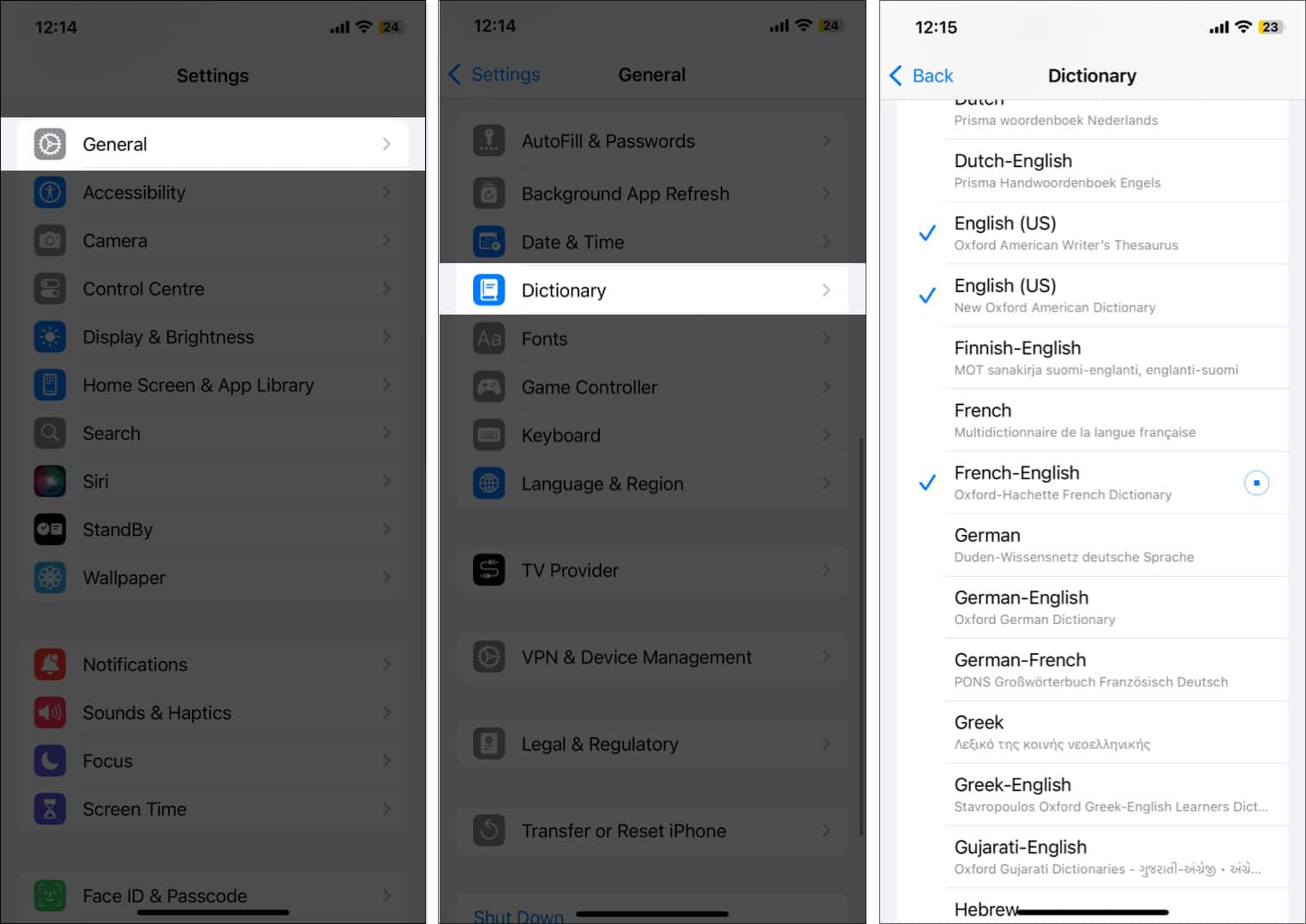
Apple sizə Oksford İngilis Lüğəti və Yeni Oksford Amerika Lüğəti kimi standart lüğətləri və ya Fransız İngilis dili, Hollandiya İngilis dili və s. kimi ikidilli lüğətləri seçmək imkanı verir. Siz bunu etdikdən sonra seçilmiş lüğətlər endirməyə başlayacaq və yükləmə prosesi başa çatdıqdan sonra oflayn istifadə etmək mümkün olacaq.
iPhone-da daxili lüğətlərdən istifadə edərək söz təriflərini necə axtarmaq olar
Lüğət iOS-a inteqrasiya olunduğundan siz ona mətn seçimini dəstəkləyən üçüncü tərəf proqramları ilə yanaşı Safari, Mail, Mesajlar və s. kimi müxtəlif yerli proqramlarda daxil ola bilərsiniz. Siz iPhone-da lüğətdən necə istifadə edirsiniz:
- Mətn seçimini dəstəkləyən istənilən proqramda axtarmaq istədiyiniz sözə iki dəfə toxunun və ya basıb saxlayın və pop-up menyu görünəcək.
- Açılan menyuda Axtarış seçimini seçin.
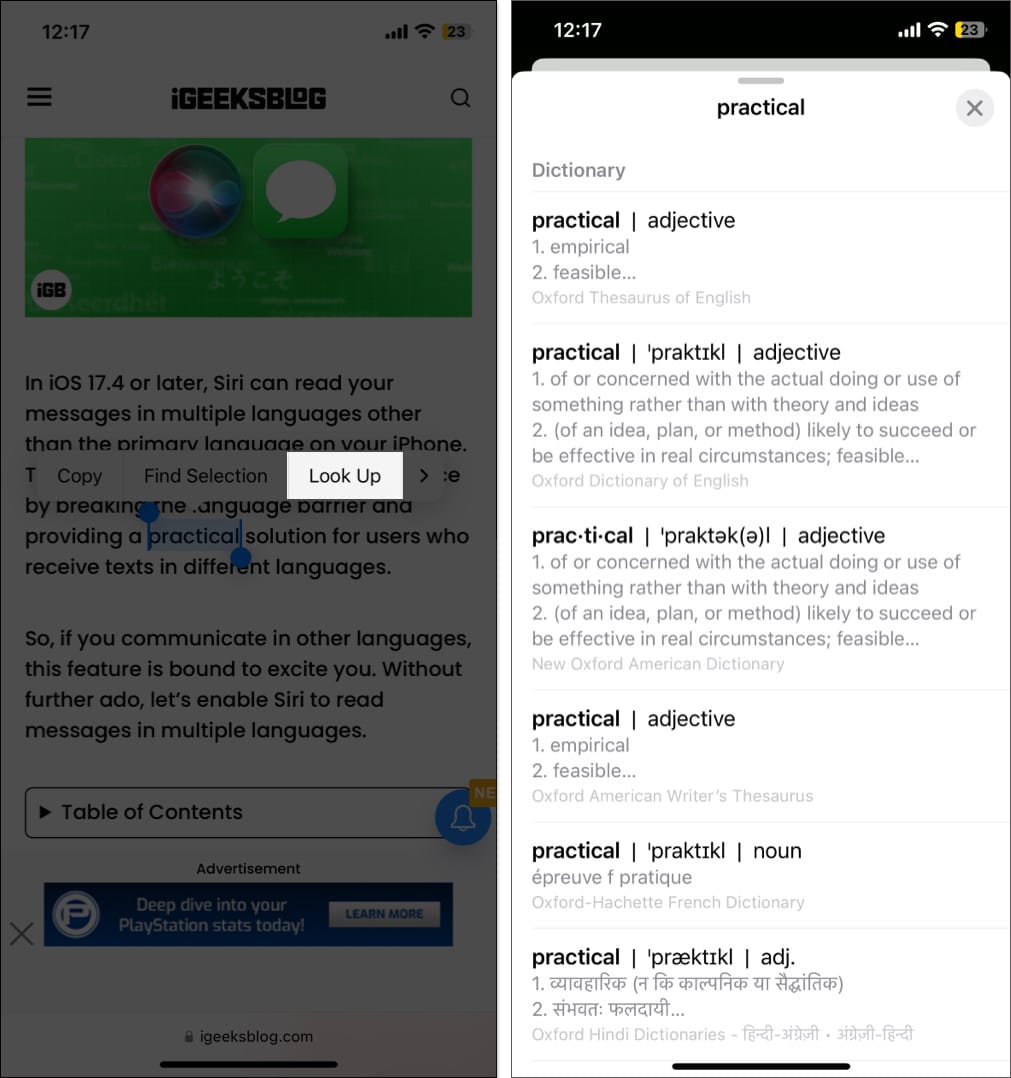
Bunu edən kimi siz sözün mənasını və sinonimlər, misallar, tərcümə və ya mümkün olduqda veb-linklər kimi digər əlavə məlumatları olan tərif kartı görəcəksiniz.
iOS-da sözləri təyin etməyin digər yolları
Axtarış funksiyası ilə yanaşı, iPhone-da sözləri təyin etməyin bir neçə başqa (dolayı) yolu var. Siz Spotlight-da sözü birbaşa axtara, Google axtarışı edə, Google axtarışını həyata keçirə və ya xüsusi üçüncü tərəf lüğət proqramından istifadə edə bilərsiniz.
Google axtarışını necə yerinə yetirəcəyinizi və ya üçüncü tərəf lüğət proqramlarından istifadə etməyi artıq bilsəniz də, iPhone-da sözləri müəyyən etmək üçün Spotlight Axtarışından necə istifadə edə bilərsiniz:
- Spotlight Axtarışına daxil olmaq üçün iPhone-un Əsas Ekranında aşağı sürüşdürün.
- Tərifini bilmək istədiyiniz sözü yazın.
- Siz ekranda digər müvafiq keçidlər və məzmunla birlikdə nəticələri görəcəksiniz.
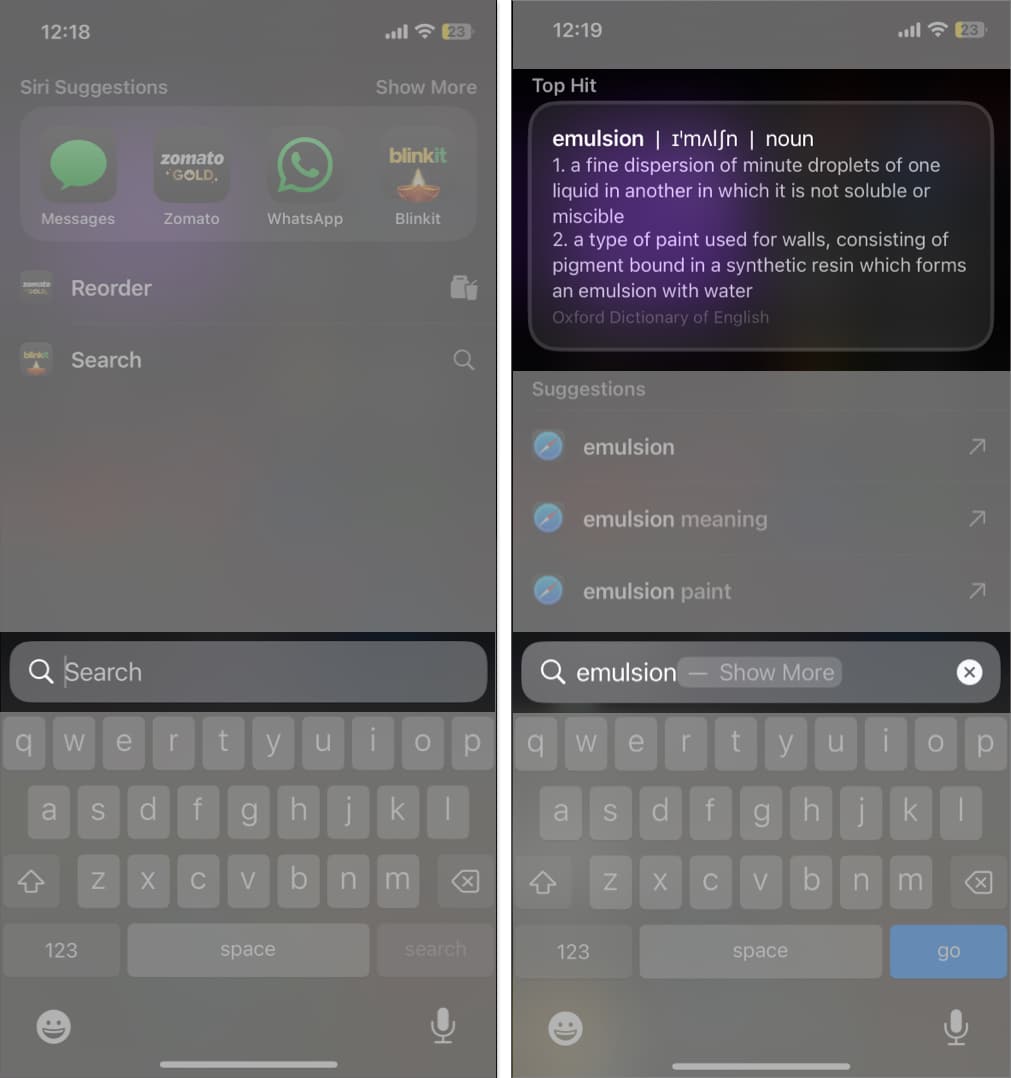
Sözləri iPhone lüğətinizə necə əlavə etmək olar
Sözlərin mənasını izah etməklə yanaşı, iPhone-da quraşdırılmış lüğət klaviatura ilə dərindən inteqrasiya olunub və iPhone-un yazmağa çalışdığınızı düşündüyü sözlərin yazılışını təklif etməklə sizə kömək edir. Bununla belə, bəzən siz sözün və ya ifadənin qısa formasını daxil edə bilərsiniz və daxili lüğət sadəcə onu tanımaqdan imtina edir və onun dəyişdirilməsini təklif edir.
Bunun qarşısını almaq üçün iPhone lüğətinizə sözlər əlavə edə bilərsiniz. Bunu etdikdən sonra növbəti dəfə həmin sözü yazdığınız zaman iPhone onu tanıyacaq və dəyişdirmə təkliflərini göstərməyəcək.
IPhone-da istifadə olunmamış lüğətləri necə deaktiv etmək olar
Çoxsaylı lüğətlərdən istifadə sözün mənasını və tərifini daha yaxşı başa düşməyə kömək etsə də, təklif olunan həddən artıq çox təriflər bəzən sizi sıxışdıra və çaşdıra bilər. Aşağıda göstərildiyi kimi Axtarış nəticələrində qarışıqlığı azaltmaq üçün sadəcə olaraq iPhone-dan endirilmiş lüğəti silə bilərsiniz.
- Parametrləri açın və Ümumi → Lüğətə keçin.
- Sizin iPhone-unuzdakı aktiv lüğətlərin adından əvvəl mavi işarəsi olacaq. Lüğətin seçimini ləğv etmək üçün onun adına toxunun.
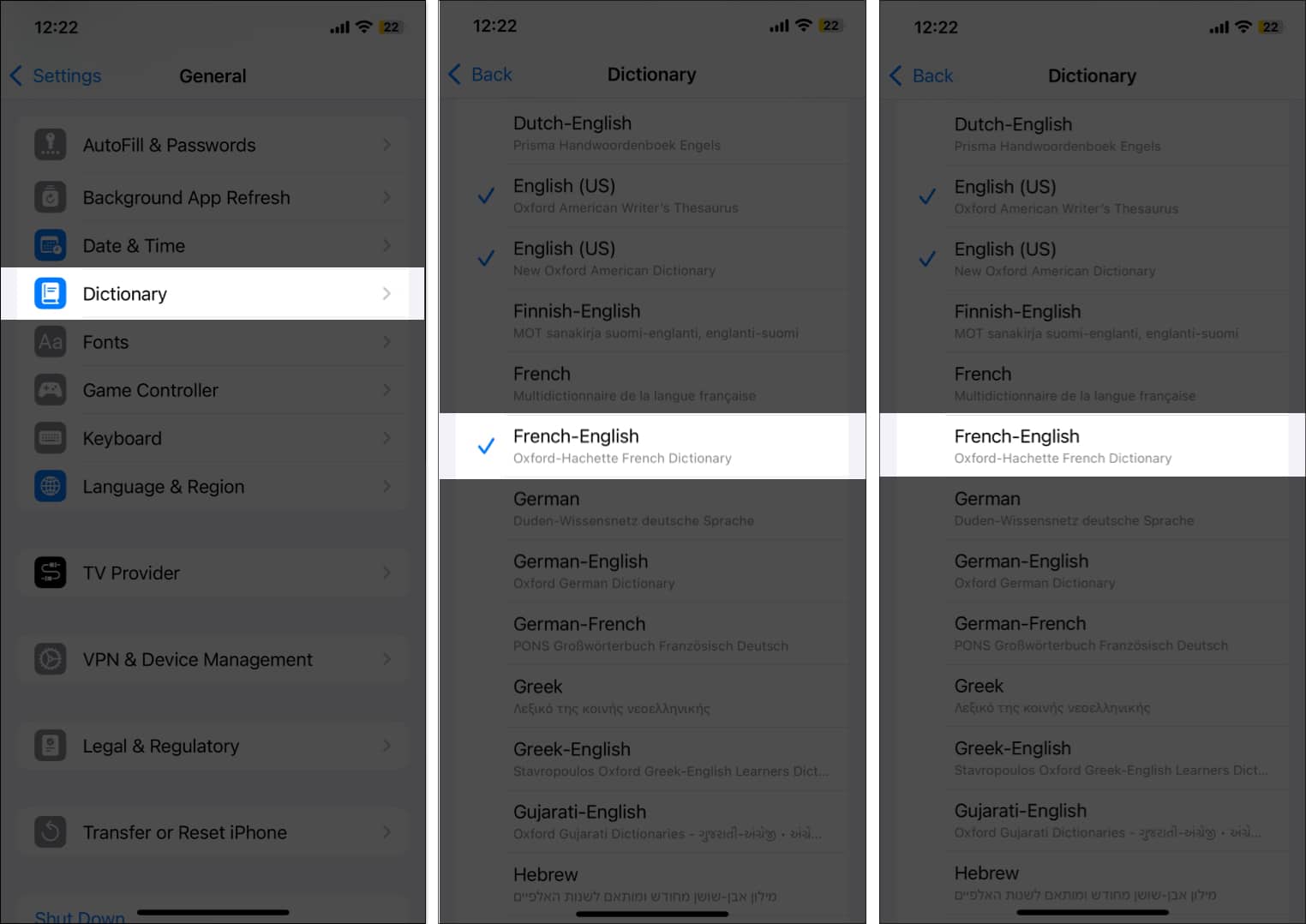
Sözləri dərhal təsvir edin…
Apple-ın iPhone və iPad-də quraşdırılmış lüğəti bilmədiyiniz sözlərin təriflərinə və tərcümələrinə tez və rahat çıxış təmin edərək lüğətinizi genişləndirməyə kömək edir. Beləliklə, növbəti dəfə oxuyarkən, yazarkən və ya yeni bir şey öyrənərkən naməlum sözlə rastlaşdığınız zaman unutmayın ki, iPhone-da olduğunuz proqramdan çıxmağınıza ehtiyac olmadan anlayışınızı dərinləşdirmək üçün nəsə var.
iPhone-da quraşdırılmış lüğət funksiyası haqqında nə düşünürsünüz? Fikirlərinizi şərhlərdə paylaşın.
Tez-tez verilən suallar
Əgər iPhone lüğətiniz işləmirsə, iPhone-u yenidən başlatmağa cəhd edə bilərsiniz, lakin bu problemi həll etmirsə, klaviatura lüğətini sıfırlamalısınız. Parametrlər > Ümumi > iPhone-u köçür və ya İstirahət > Sıfırla > Klaviatura Lüğətini Sıfırla bölməsinə keçin.
Həmçinin oxuyun:
- iPhone və iPad-də xüsusi şriftləri necə quraşdırmaq olar
- iPhone və ya iPad-də Canlı Mətni necə istifadə etmək olar
- iOS 18-də dəyişməli olduğunuz 25 iPhone parametrləri
